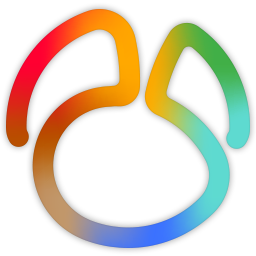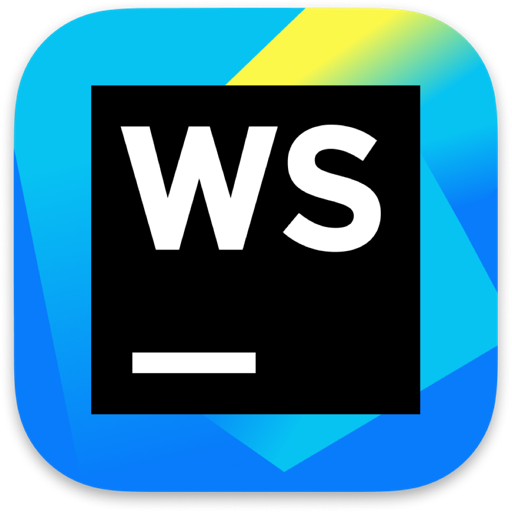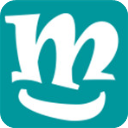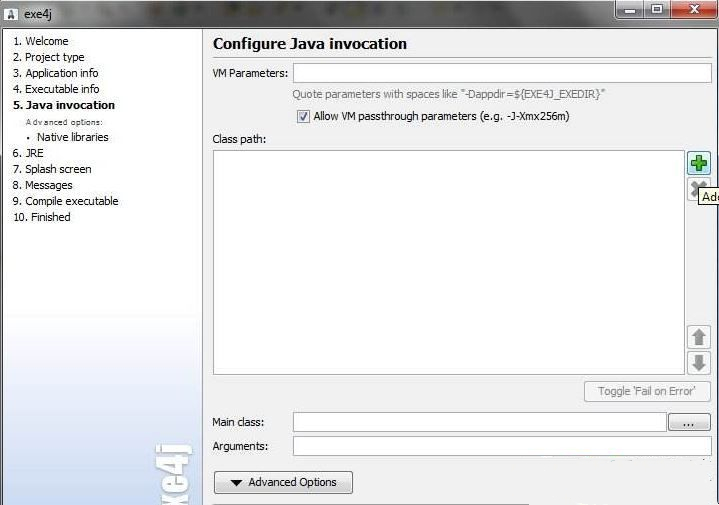
exe4j功能特点:
生成 Windows 可执行文件:exe4j 能够将 Java 应用程序打包成 Windows 下的 .exe 文件,使得没有安装 Java 运行时环境(JRE)的用户也能运行这些应用程序。
自动检测和配置 JRE:exe4j 支持自动检测系统中已安装的 JRE,并允许开发者指定一个或多个 JRE 版本来确保应用程序在正确的环境中运行。此外,它还支持将 JRE 打包进应用程序中,以实现更便捷的部署。
多种模式支持:exe4j 提供了两种模式来创建可执行文件:GUI 和控制台应用。这使得开发者可以根据应用程序的类型选择最合适的模式,以获得最佳的用户体验。
自定义启动选项:允许设置包括但不限于图标、版本信息、启动画面等在内的多项属性,帮助定制应用程序的外观和行为。
智能错误处理:当无法找到适当的 JRE 或发生其他启动问题时,exe4j 可以显示友好的错误消息,并提供下载或安装缺失组件的链接。
命令行支持:除了图形用户界面外,exe4j 也提供了全面的命令行接口,方便集成到自动化构建过程中。
服务封装:exe4j 支持将 Java 应用作为 Windows 服务运行,这对于需要后台持续运行的应用来说是非常有用的特性。
优化性能:通过高效的打包机制,exe4j 确保了生成的可执行文件具有良好的加载速度和运行效率。
灵活的配置选项:提供了丰富的配置选项,让开发者能够精细调整应用程序的行为,如内存分配、参数传递等
exe4j功能教程:
1、在准备打包Java程序前,首先要下载安装exe4j,正确将Java项目从eclipse中导出来,并且保证jar包可以在命令提示符窗口下正常运行!命令是【java -jar +jar包的名字】,如图:
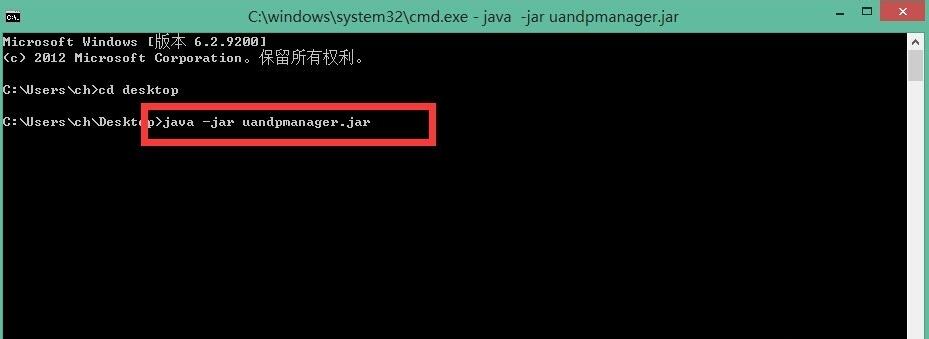
1.然后打开我们已经安装好的exe4j软件,首先看到的是一个欢迎界面,我们直接【next】就可以了;
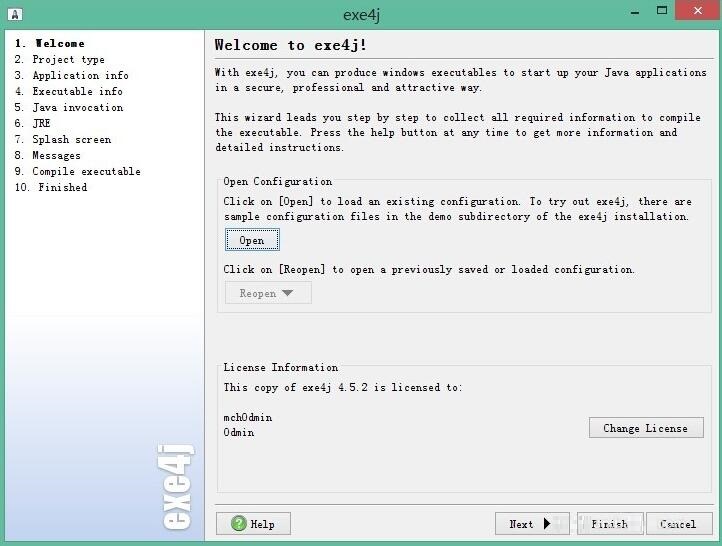
2、在第二步中我们选择【JAR in EXE mode】,然后【next】;
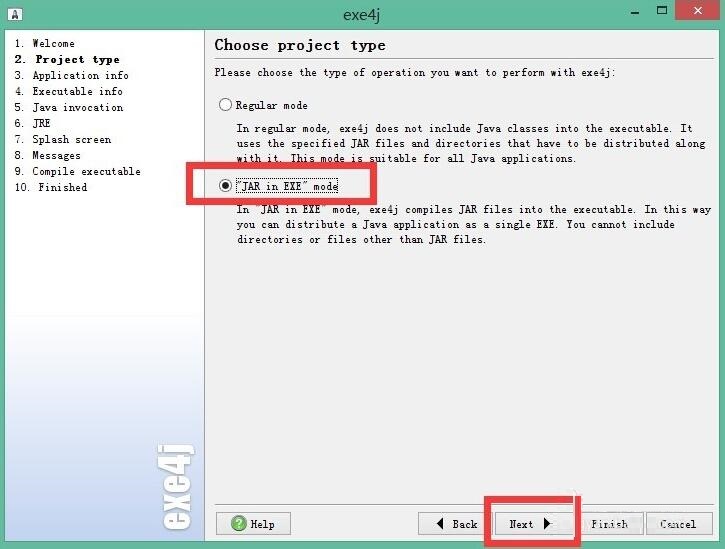
3、第三步中需要输入程序的缩写名字和指明输出目录,就是程序的保存目录,我们按照自己的情况设置就可以了,然后【next】;
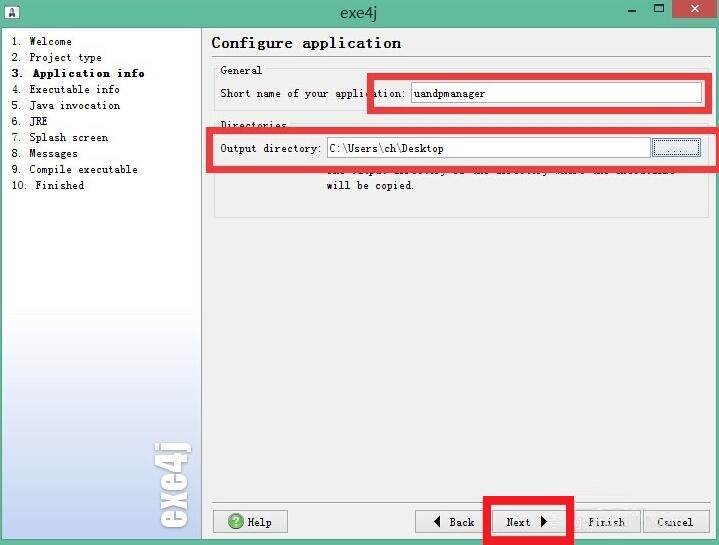
4、第四步中,我们需要指定程序的名字,设置程序的图标,注意,程序图标要用ico格式的图片;
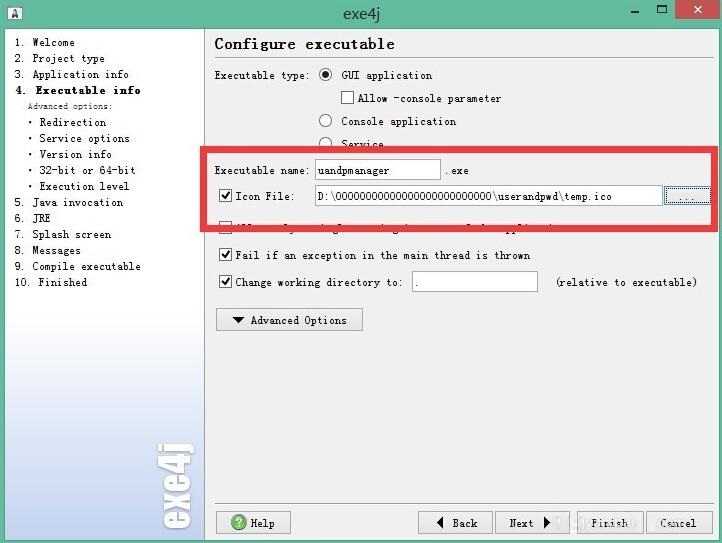
5、然后我们在左边的菜单栏中选择【32 bit or 64 bit】,勾上【Generate 64 bit executeable】,注意,勾选这个可以避免不必要的麻烦。然后【next】;
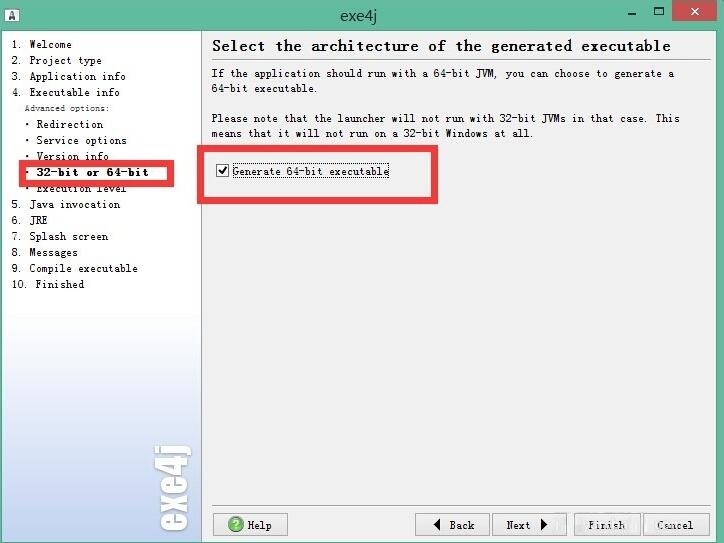
6、第五步中我们需要添加我们的jar包,点击右边绿色的 “+”号,然后选择【Archive】,打开浏览目录,找到我们的jar包,然后选择【打开】,【ok】;
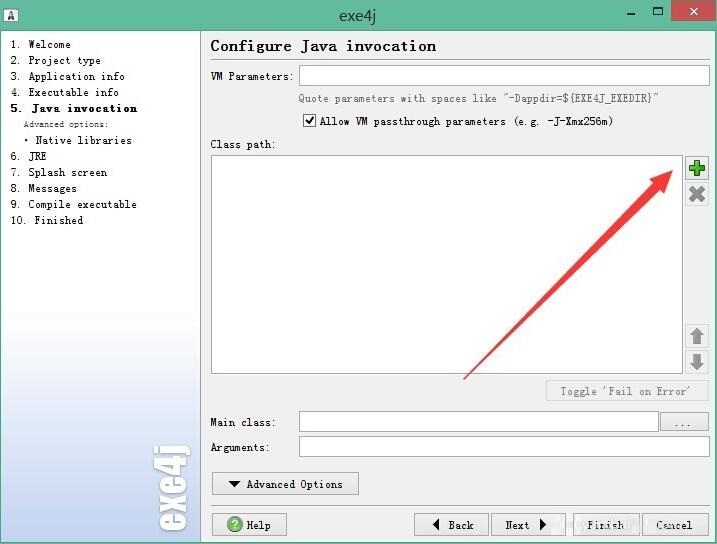

我们可以看到我们的jar包已经添加完成了;
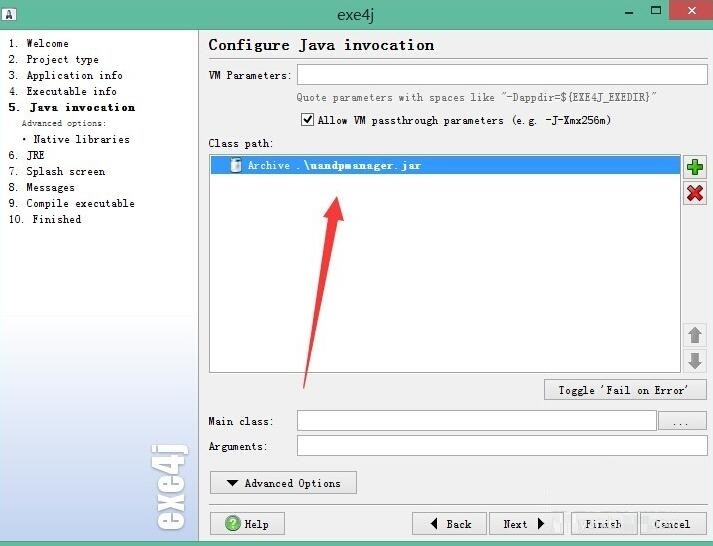
然后选择主类,在Main class后面,选择【浏览】,找到我们的主类,添加上主类,然后【next】;
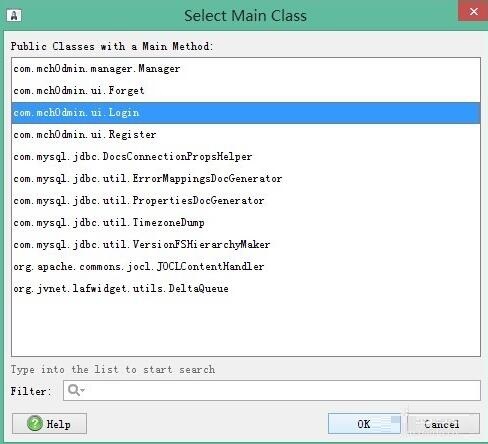
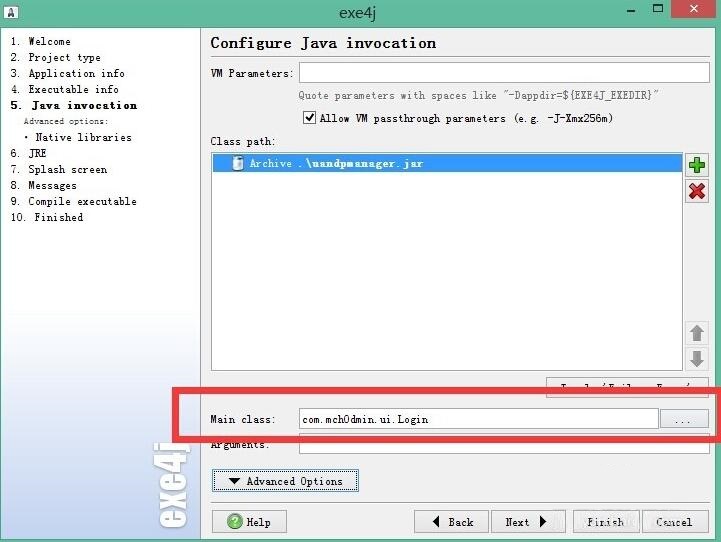
在第六步中设置JRE的最小最高版本,我们根据自己的情况设置就ok,小版本设置成1.5,大版本设置成1.7,就行;
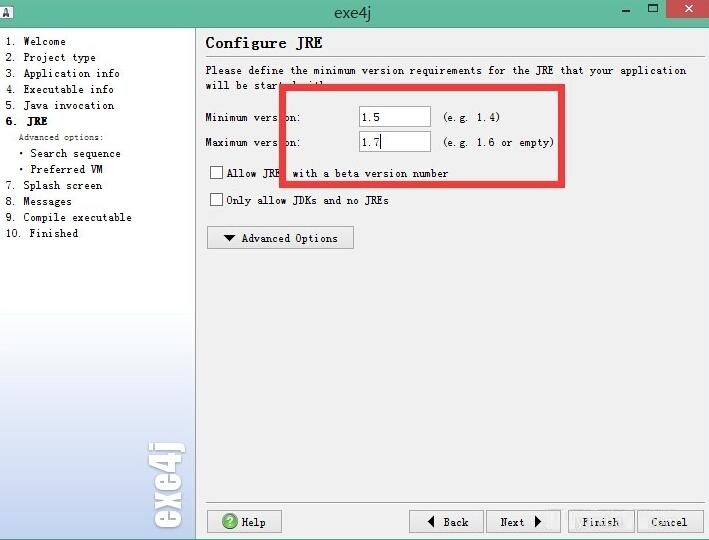
然后点击【Advanced Options】,选择【Search sequence】,将我们的JRE添加到软件中,这样的话,我们的代码可以在别的没有安装Java环境的电脑上运行;点击右边的添加,选择【Directory】,然后选择【浏览】,找到我们的JRE,然后添加;
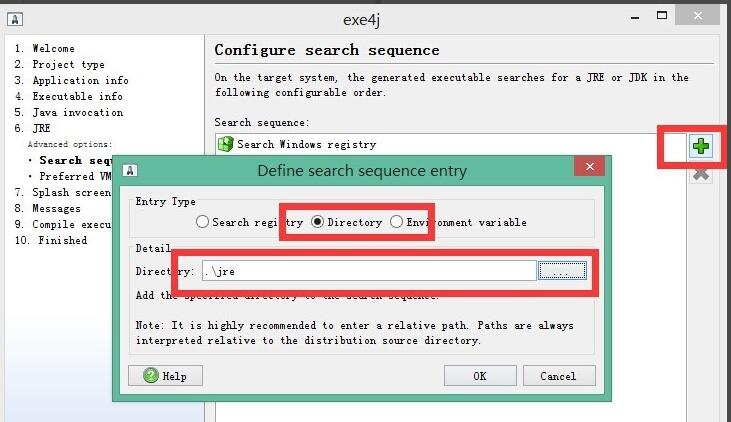

然后点击左侧的【Preferred VM】,选择【Client hotspot VM】,然后【next】;
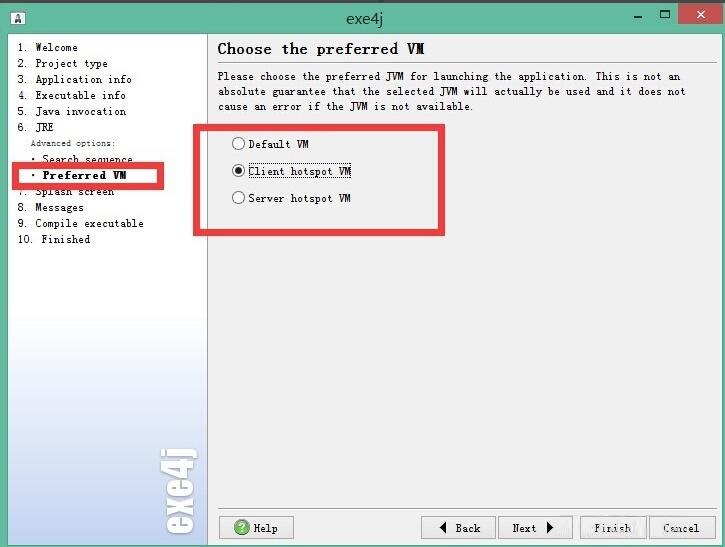
12.其余的步骤我们直接默认就可以了,这样生成的exe文件就能正常运行了!
-
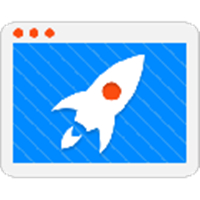 52M 简体中文 2025-06-20
52M 简体中文 2025-06-20 -
 59MB 简体中文 2025-03-03
59MB 简体中文 2025-03-03 -
 78MB 简体中文 2024-12-10
78MB 简体中文 2024-12-10 -
 78MB 简体中文 2024-12-16
78MB 简体中文 2024-12-16 -
 164MB 简体中文 2025-04-19
164MB 简体中文 2025-04-19 -
 78M 简体中文 2025-03-06
78M 简体中文 2025-03-06 -
 64.43MB 简体中文 2025-03-21
64.43MB 简体中文 2025-03-21 -
 179M 简体中文 2025-03-30
179M 简体中文 2025-03-30 -

java8 64位官方版
类型:编程开发59M 简体中文 2025-04-22